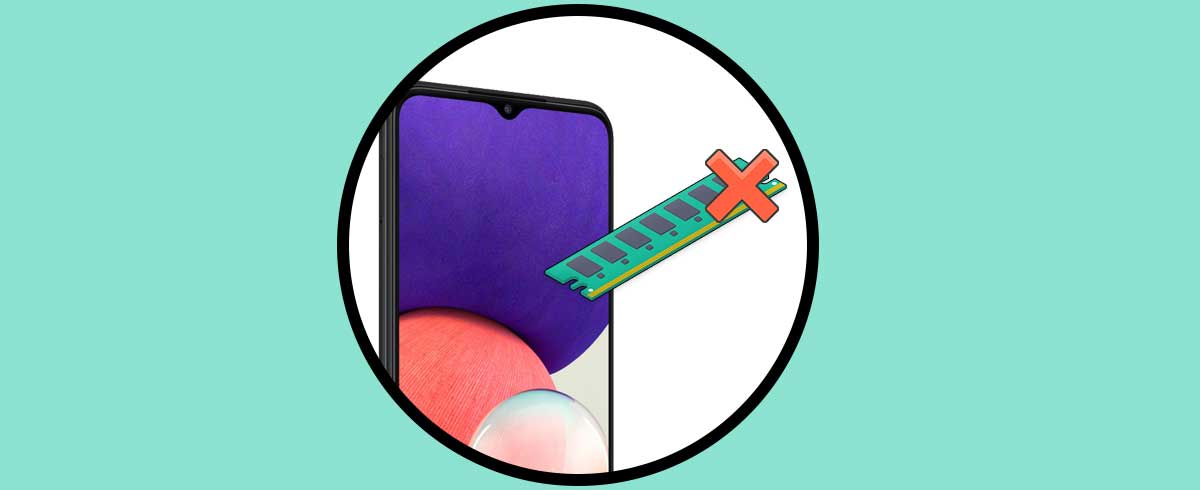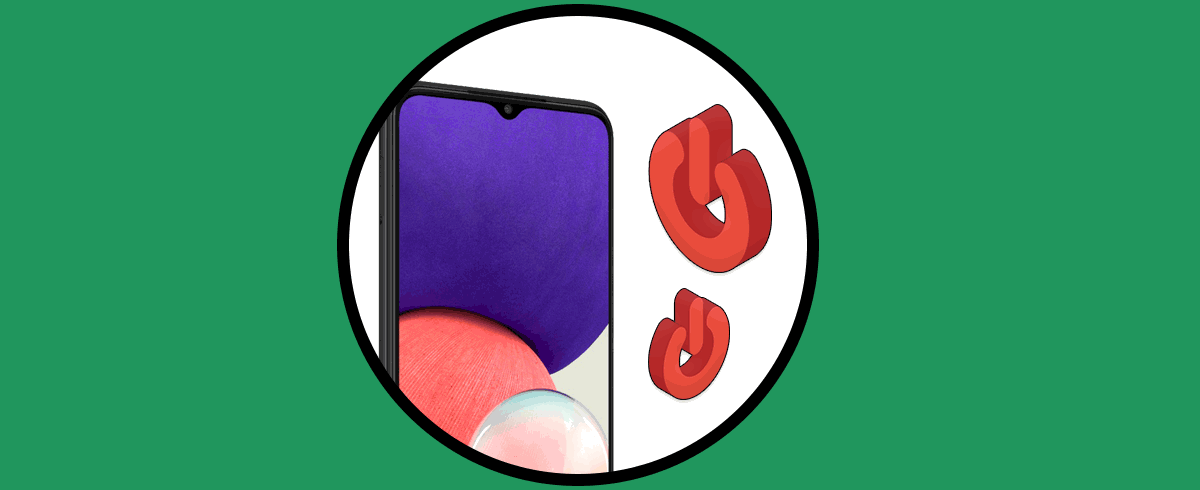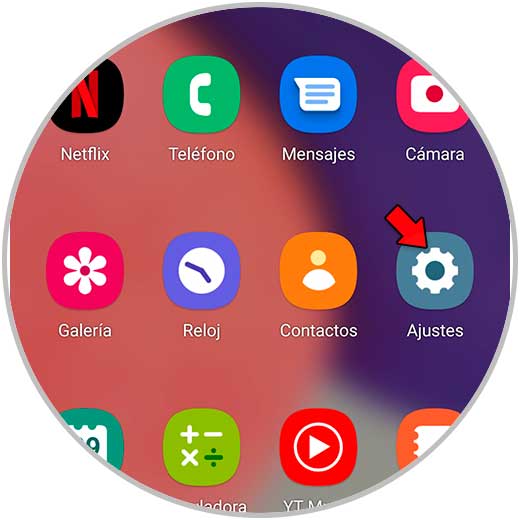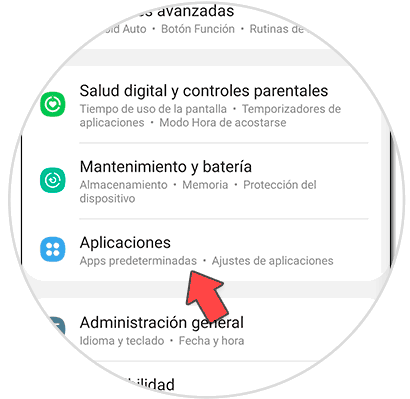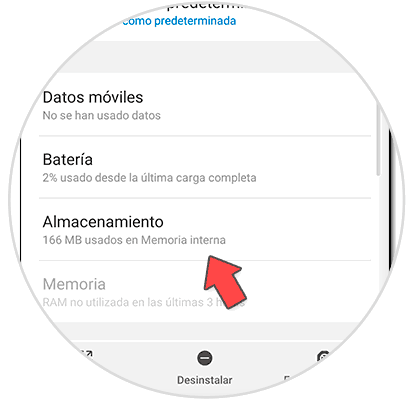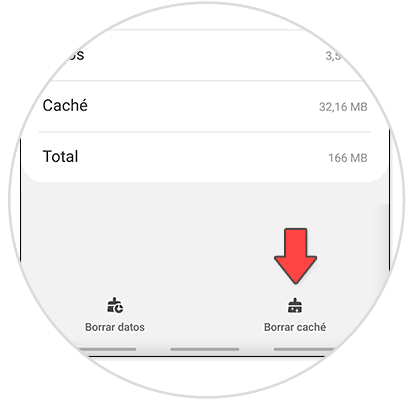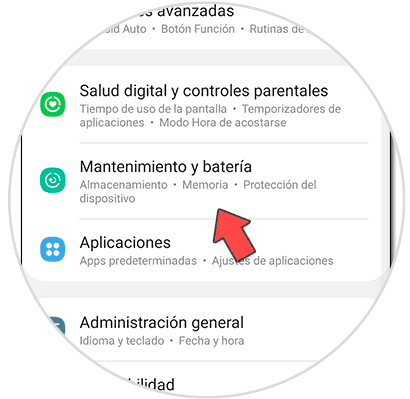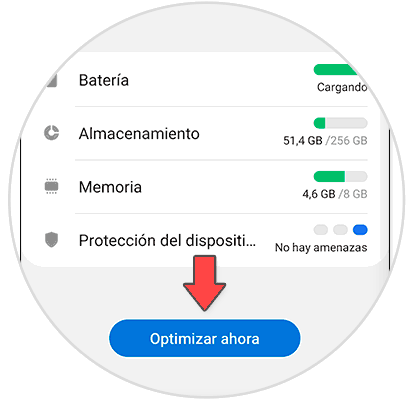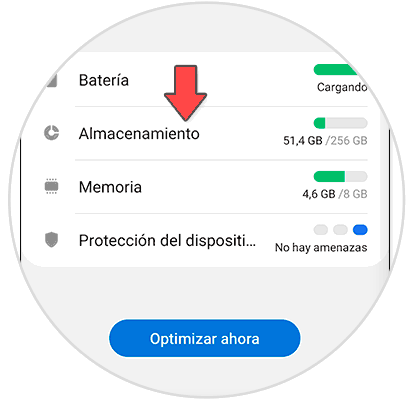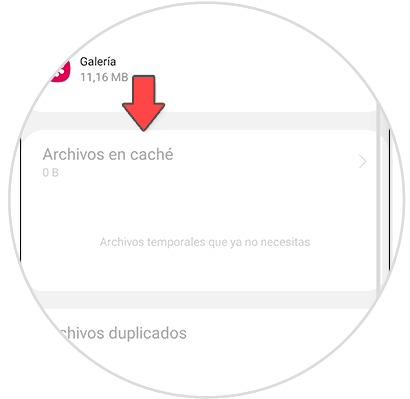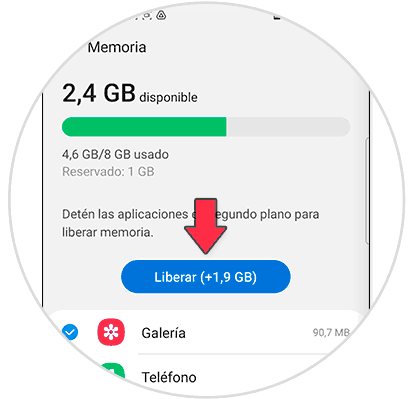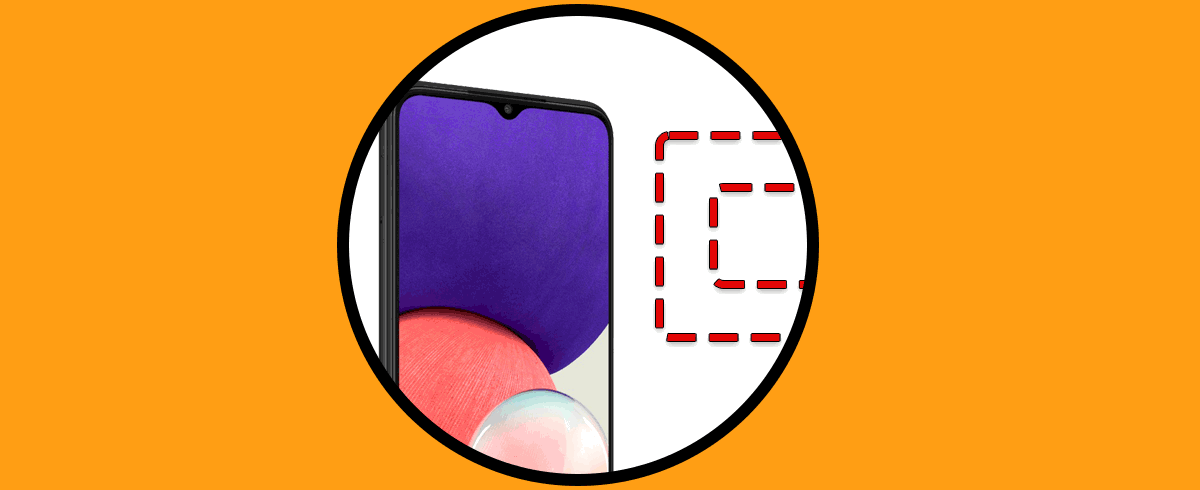Hoy en día vamos almacenando en nuestro teléfono cantidad de información ya que cada vez son más numerosas las aplicaciones que utiizamos y los documentos que compartimos así cómo las páginas webs a las que accedemos.
Esto supone que con el paso del tiempo nuestro dispositivo vaya almacenando diferente memoria caché que ocupa un espacio innecesario en nuestro teléfono en la mayoría de los casos. Es por ello que resulta importante e interesante saber cómo podemos borrar este tipo de datos, para que de este modo podamos liberar espacio en el terminal sin necesidad de tener que borrar otro tipo de cosas.
Es por ello que a continuación te mostramos todos los pasos que debes seguir para saber cómo borrar memoria caché en los Samsung Galaxy A22 5G y A22 4G
1. Cómo Borrar caché Apps Samsung Galaxy A22 5G y A22 4G
Lo primero que haremos será entrar en los “Ajustes” de nuestro Galaxy.
Lo siguiente será entrar en el apartado de “Aplicaciones”
Pulsa sobre la aplicación a la que quieres borrar la caché. A continuación entra en “Almacenamiento”.
Lo siguiente será pulsar en la parte inferior “Borrar caché” y se eliminará en esa aplicación.
2. Cómo borrar caché Samsung Galaxy A22 5G y A22 4G
Lo primero que debes hacer es entrar en los “Ajustes” y después en “Mantenimiento y batería”.
Lo siguiente será pulsar en “Optimizar ahora” para mejorar el rendimiento del teléfono.
Ahora para ver la caché pulsar sobre “Almacenamiento”
Si tienes alguno, te dirá si tienes “Archivos en caché” para ser eliminados.
Otra de las opciones es acceder a la “Memoria” y liberar procesos:
De este modo habrás borrado la memoria caché del teléfono y con ello habrás conseguido liberar espacio y limpiar el móvil de estos archivos.